w7一键还原系统重装教程|怎么一键还原重装w7系统
更新日期:2024-03-23 04:09:18
来源:转载
手机扫码继续观看

有时候,电脑使用的时间长了之后,可能会出现运行速度越来越慢等一些系统问题,那么用户可以进行系统重装操作。现在普遍使用的是w7系统,大家可以参考以下一键还原的方法来重装w7系统。
相关教程:
win7原版系统镜像安装教程
从u盘安装w7系统的方法
一、重装准备
1、当前系统可以正常运行
2、备份电脑C盘和桌面文件
3、操作系统:w7系统下载纯净版
二、最简单的新手一键系统重装w7教程
1、下载w7操作系统iso镜像到本地,右键使用WinRAR等工具解压出来;
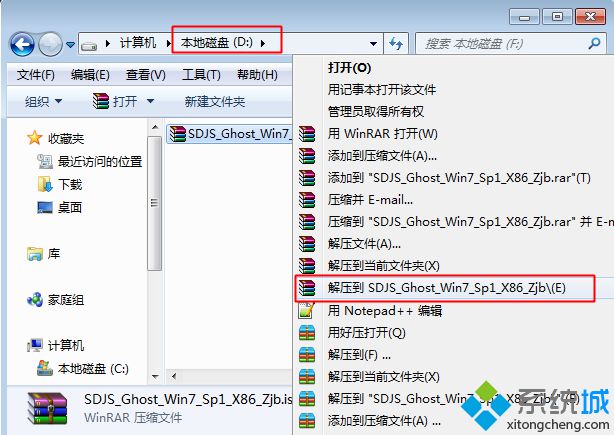 2、将最大的gho文件和Onekey ghost工具放到同一目录,比如D盘,不要放C盘或桌面;
2、将最大的gho文件和Onekey ghost工具放到同一目录,比如D盘,不要放C盘或桌面;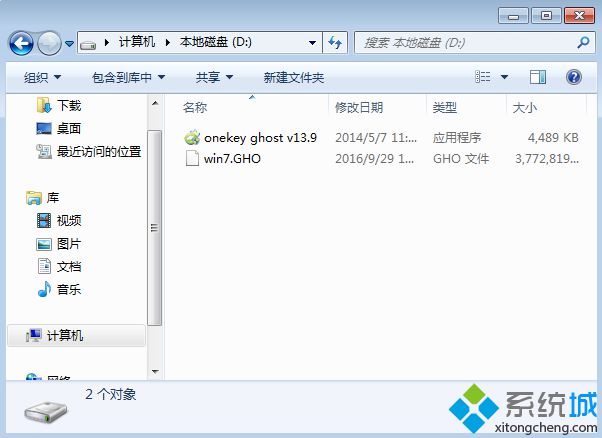 3、双击打开Onekey ghost安装工具,选择“还原分区”,映像路径选择gho文件,选择安装位置,比如C盘,或者根据磁盘容量判断要安装系统的磁盘,点击确定;
3、双击打开Onekey ghost安装工具,选择“还原分区”,映像路径选择gho文件,选择安装位置,比如C盘,或者根据磁盘容量判断要安装系统的磁盘,点击确定; 4、这时候会弹出提示框,点击是,立即重启进行计算机还原;
4、这时候会弹出提示框,点击是,立即重启进行计算机还原;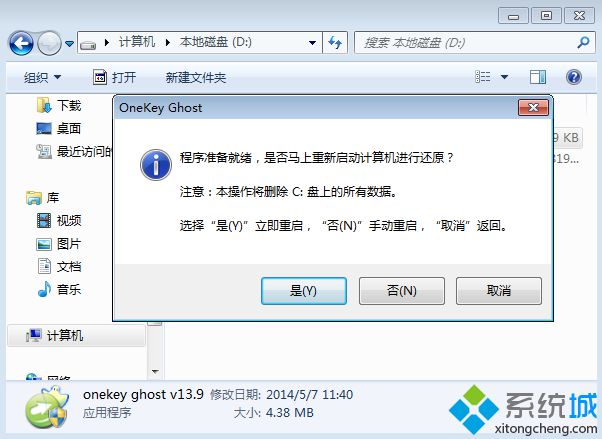 5、这时候电脑重启,开机启动项多出Onekey Ghost,默认选择这个进入;
5、这时候电脑重启,开机启动项多出Onekey Ghost,默认选择这个进入;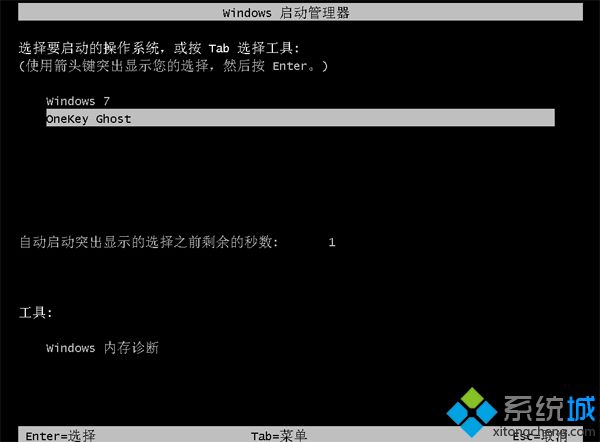 6、进入到这个界面,执行系统还原到C盘的操作,等待进度条完成;
6、进入到这个界面,执行系统还原到C盘的操作,等待进度条完成;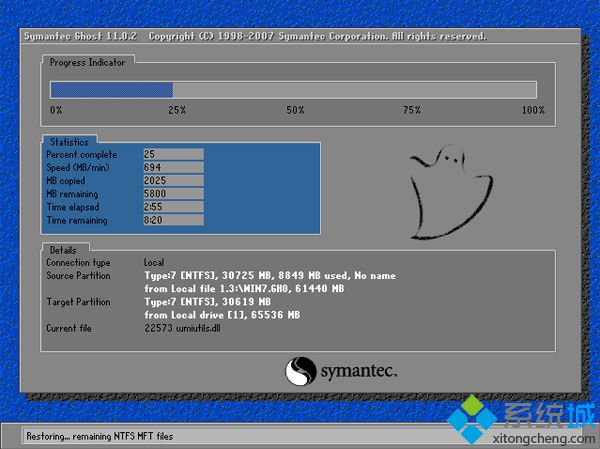 7、操作完成后,电脑自动重启,继续执行系统的安装、配置和激活过程;
7、操作完成后,电脑自动重启,继续执行系统的安装、配置和激活过程;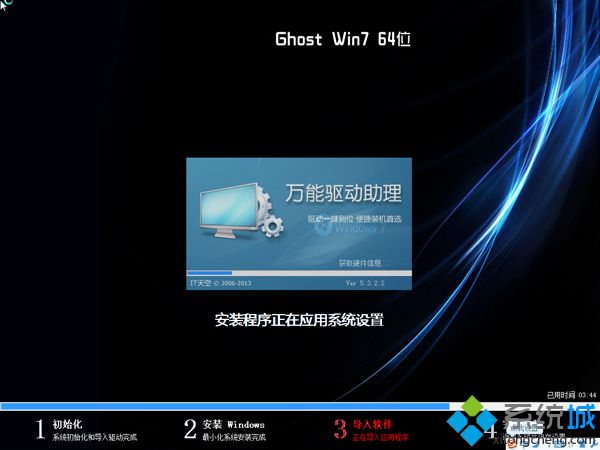 8、安装过程会有多次的重启过程,最后重启并进入w7操作系统桌面即可。
8、安装过程会有多次的重启过程,最后重启并进入w7操作系统桌面即可。
以上便是有关w7一键还原系统重装教程的内容分享,大家可以参考一下。
该文章是否有帮助到您?
常见问题
- monterey12.1正式版无法检测更新详情0次
- zui13更新计划详细介绍0次
- 优麒麟u盘安装详细教程0次
- 优麒麟和银河麒麟区别详细介绍0次
- monterey屏幕镜像使用教程0次
- monterey关闭sip教程0次
- 优麒麟操作系统详细评测0次
- monterey支持多设备互动吗详情0次
- 优麒麟中文设置教程0次
- monterey和bigsur区别详细介绍0次
系统下载排行
周
月
其他人正在下载
更多
安卓下载
更多
手机上观看
![]() 扫码手机上观看
扫码手机上观看
下一个:
U盘重装视频












